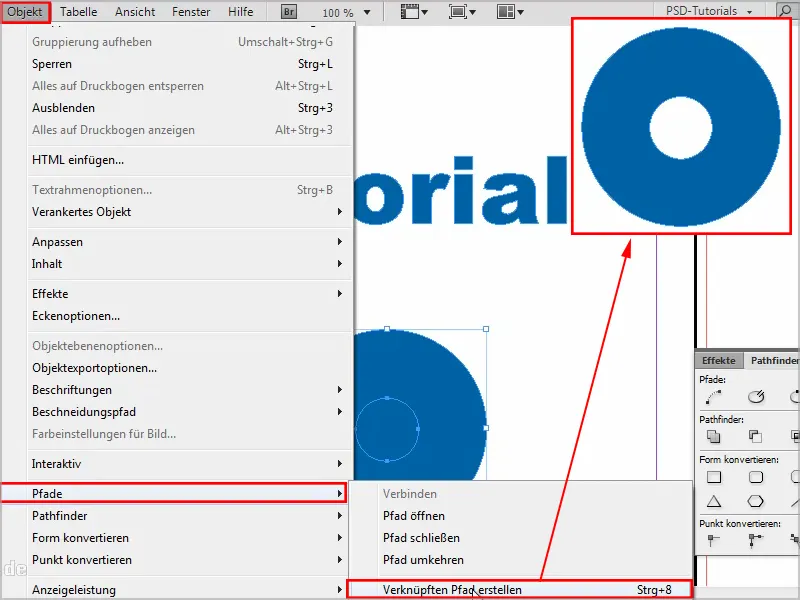Neste tutorial muito pequeno, gostaria de mostrar um truque com textos em caminho.
Eu tenho um texto de exemplo que quero transformar em texto em caminho. Para fazer isso, posso ir classicamente em cima em Tipo e Converter em caminho.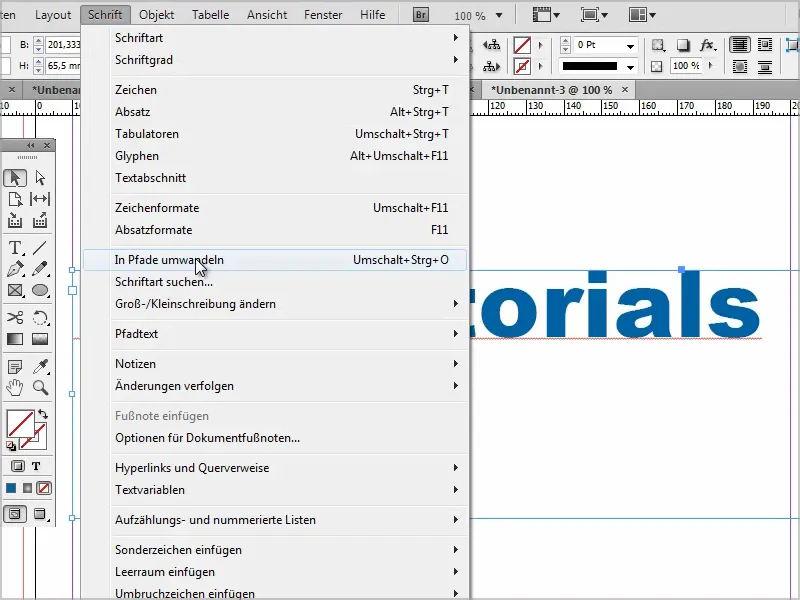
Então eu poderia alterar algo no texto, mas quero mover letras individuais.
Por exemplo, eu teria que primeiro marcar o "D" com a Ferramenta de Seleção Direta e então poderia movê-lo. Ou teria que desfazer a ligação através de Objeto>Caminhos>Desfazer caminho vinculado para ter a possibilidade de mover cada letra individualmente.
O problema é que agora certas áreas estão combinadas. Por isso, teria que marcar cada letra separadamente e ir para Subtrair no Pathfinder. Isso é um pouco chato.
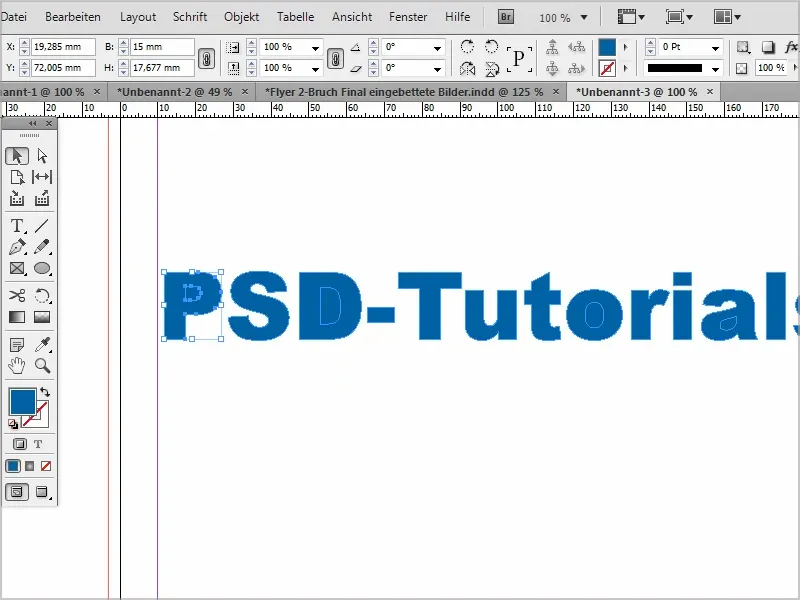
No entanto, existe um truque para acelerar isso, e gostaria de mostrá-lo aqui.
Passo 1
Vou recolorir uma letra, por exemplo em verde.
Em seguida, vou novamente em Tipo>Converter em caminho e já tenho um grupo.
Se eu clicar com o botão direito do mouse e selecionar Desagrupar, poderei mover letras individuais. No entanto, somente na letra que está colorida.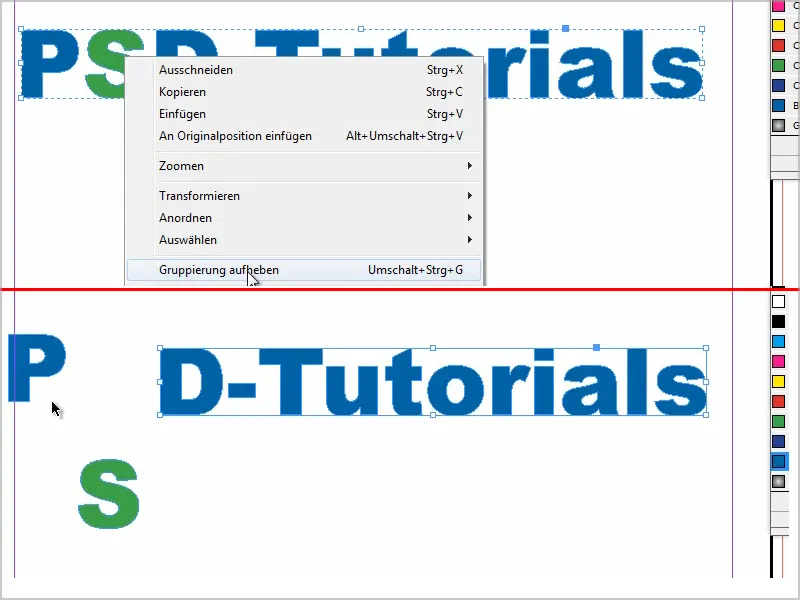
Passo 2
Agora vou colorir cada segunda letra com a Pipeta, é mais rápido assim.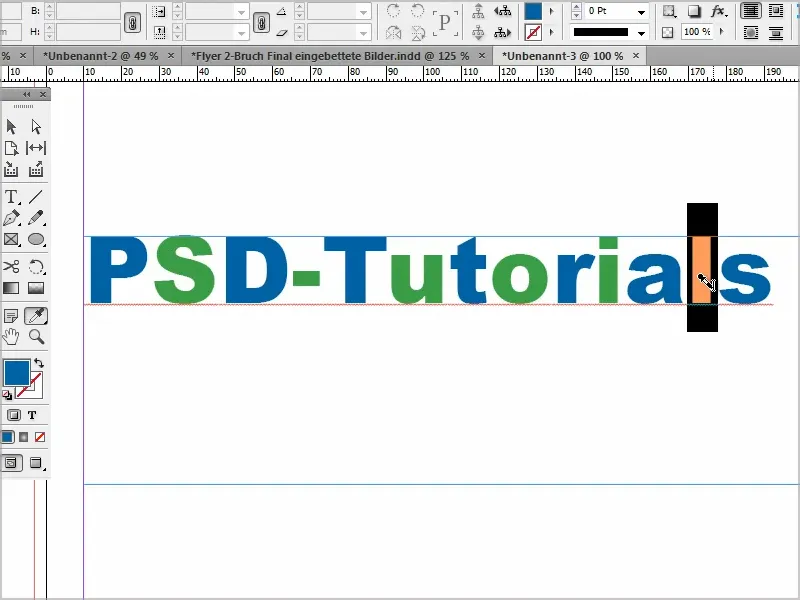
Passo 3
Em seguida, marco o texto novamente e vou em Tipo>Converter em caminho.
Clicando com o botão direito do mouse, seleciono Desagrupar e agora posso mover cada letra individualmente, como quiser.
Passo 4
Também posso selecionar tudo rapidamente e voltar a colorir tudo de azul com um clique.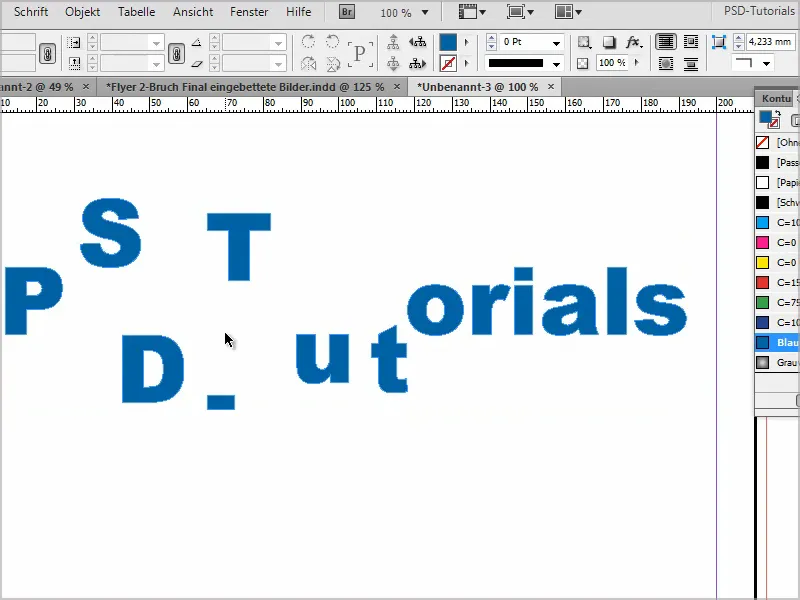
Passo 5
Aliás, se eu quiser desenhar um círculo ou uma elipse e recortar algo dela, posso fazer isso facilmente.
Eu desenho outro círculo ou elipse dentro dele, seleciono ambos e subtraio pelo Pathfinder.
Então fica como um donut.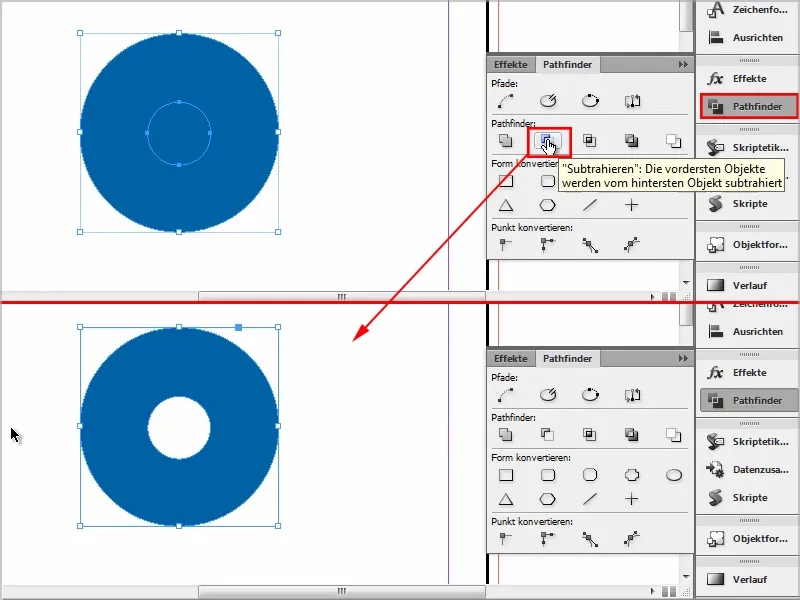
Alternativamente, posso fazer isso também com Objeto>Caminhos>Criar caminho composto. Também funciona.